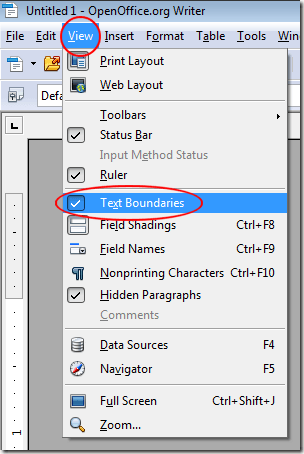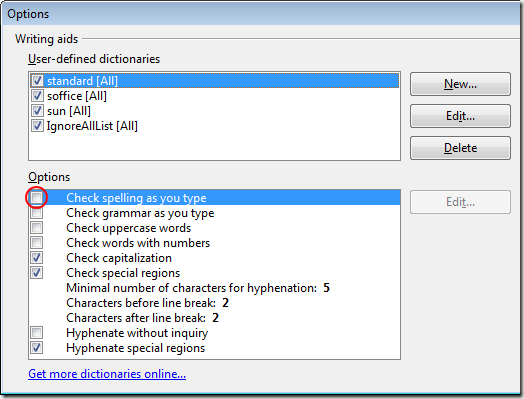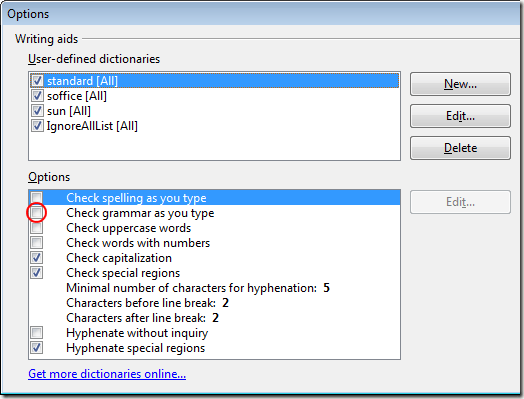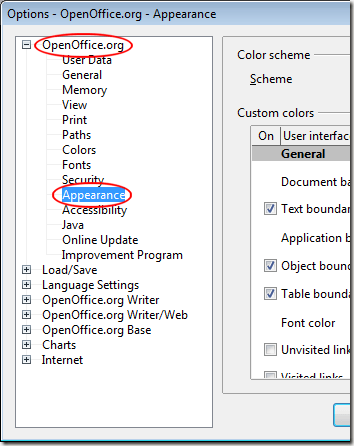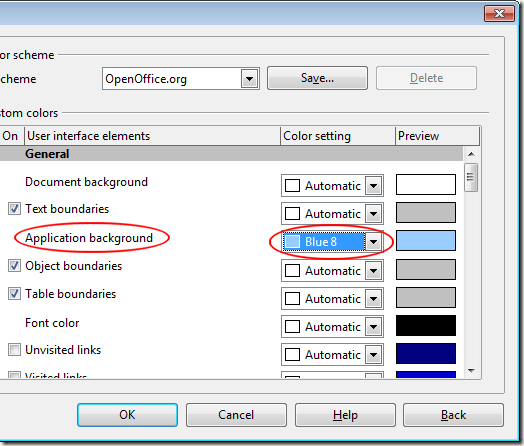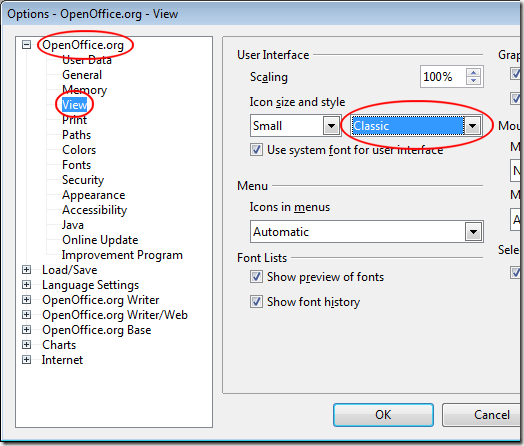মাইক্রোসফ্ট ওয়ার্ড কেবল শব্দ প্রক্রিয়াকরণের ক্ষেত্রে রাষ্ট্রে নিয়ন্ত্রণ করে না, সফ্টওয়্যার দৈত্যটি তার প্রতিদ্বন্দ্বীদের বেশির ভাগ বাজারের বাইরে পাঠিয়েছে। ওপেন অফিস রাইটার, যদিও ওরেকল থেকে একটি বিনামূল্যের ওয়ার্ড প্রসেসর যা অনেক বাড়ির এবং অফিস ব্যবহারকারী উচ্চ মূল্যের ট্যাগ ছাড়াই একটি উচ্চ মানের ওয়ার্ড প্রসেসরের কার্যকারিতা পেতে পরিণত হয়েছে।
মাইক্রোসফ্ট ওয়ার্ডের চেহারা এবং অনুভূতি
মাইক্রোসফটের মেনু থেকে সাম্প্রতিক সুইচ রিবনটিতে ইন্টারফেস বামপন্থী এবং বিভ্রান্তিকর শব্দগুলির অনেকগুলি ব্যবহারকারী বামে। মেনু ইন্টারফেসে ফিরে আসার কোনও উপায় ছাড়াই, অনেক ব্যবহারকারী ওয়ার্ড প্রসেসরের পুরোনো রিলিজের সাথে কাজ করতে বা OpenOffice রাইটারের মতো বিকল্পগুলির দিকে নজর রাখে।
OpenOffice তে রিবনকে অনুকরণ করার কোন উপায় নেই লেখক কিন্তু অন্য কিছু যা আপনি লেখক চেহারা এবং মাইক্রোসফ্ট ওয়ার্ডের মত আরও অনেক কিছু করতে পারেন। উদাহরণস্বরূপ, আপনি পাঠ্যের সীমানাগুলি লুকাতে পারেন, টাইপ করুন বানানটি বানান হিসাবে চালু করুন, আপনার টাইপ করার সময় চেক ব্যাকরণ চালু করুন, অ্যাপ্লিকেশন পটভূমির রং পরিবর্তন করুন, এবং টুলবার বোতামগুলির চেহারা পরিবর্তন করুন
1 - ওপেন অফিস রাইটারের লেখা সীমারেখাগুলি লুকিয়ে রাখুন
মাইক্রোসফ্ট ওয়ার্ডের কোন সীমানা নেই যে ইঙ্গিত দেয় যে দস্তাবেজে কোন এলাকা পাঠ্য প্রদর্শিত হবে। রাইটারের টেক্সট সীমাটি লুকানোর জন্য, দেখুন & gt; পাঠ্য সীমানাগুলিএ ক্লিক করুন এই কমান্ডটি পাঠ্য সীমার বন্ধ এবং চালু করে।
যদি আপনি আবার পাঠ সীমানা দেখতে চান তবে দ্বিতীয় বার দেখুন & gt; পাঠ্য সীমানাগুলিএ ক্লিক করুন এবং এটি আবার দেখা যাবে মনে রাখবেন যে পাঠ্য সীমা প্রিন্ট করা হয় না;
2 - আপনি টাইপ করুন বানানটি টাইপ করুন OpenOffice Writer
মাইক্রোসফ্ট ওয়ার্ডের সবচেয়ে গুরুত্বপূর্ণ এবং দরকারী বৈশিষ্ট্যগুলির মধ্যে একটি লাল চকমকি লাইন যা আপনাকে বলছে যখন আপনি একটি শব্দকে ভুল বানান বানিয়েছেন। লেখক এর মধ্যেও বৈশিষ্ট্যটি রয়েছে। এটি চালু করতে, সরঞ্জাম & gt; বানান এবং ব্যাকরণএ ক্লিক করুন।
বানানউইন্ডোতে, বিকল্পগুলিএ ক্লিক করুন। বোতাম। বিকল্পগুলিলেবেল এলাকায়, আপনি টাইপ করুন স্প্লিং পরীক্ষা করুনশিরোনাম বিকল্পটি চেক করুন। ওকেবোতামটি ক্লিক করুন, বানানউইন্ডোটি বন্ধ করুন এবং আপনি সম্পন্ন হয়েছেন।
3 - আপনি OpenOffice Writer এ টাইপ করার সময় ব্যাকরণটি পরীক্ষা করুন
আপনি টাইপ করার সময় বানানটি পরীক্ষা করুন,হিসাবে টাইপ করুনবৈশিষ্ট্যটি প্রায়ই টাইপ করেলেখকেরা তাদের লেখার মধ্যে ব্যাকরণগত ও বাক্য গঠন ত্রুটি তৈরির সব স্তরে লেখেন।
এই বৈশিষ্ট্যটি চালু করতে, বানান পরীক্ষা চালু করার জন্য উপরের পদ্ধতি অনুসরণ করুন। এইবার, আপনি টাইপ করার মতো ব্যাকরণ চেক করুনএর পাশে বাক্সটি চেক করুন। ওকেবোতামটি ক্লিক করুন, বানানউইন্ডোটি বন্ধ করুন এবং আপনি সম্পন্ন হয়েছেন।
4 - OpenOffice Writer এ অ্যাপ্লিকেশন ব্যাকগ্রাউন্ড পরিবর্তন করুন
ওপেন অফিস রাইটার নথির অধীনে একটি নিস্তুর, মাঝারি ধূসর ব্যাকগ্রাউন্ড ব্যবহার করে। না শুধুমাত্র এই drab, কিন্তু একটি দীর্ঘ সময় এটি ঘুরাতে অ্যাপ্লিকেশন বাকি একটি ধূসর কুয়াশা মধ্যে অদৃশ্য করতে পারেন।
রাইটার পটভূমিটি শব্দ (অথবা আপনার যেকোন অন্য রঙ ব্যবহার করতে চাইবে) এর মতো আরো অনেক কিছু তৈরি করতে সরঞ্জাম & gt; বিকল্পগুলিএ ক্লিক করুন। বিকল্পসমূহউইন্ডো খুলুন বাম দিকের প্যানেলে, OpenOffice.orgপ্রসারিত করুন এবং Appearanceএ ক্লিক করুন।
বিকল্পগুলির তালিকাতে, অ্যাপ্লিকেশন ব্যাকগ্রাউন্ডলেবেলটি চিহ্নিত করুন এবং রং নির্বাচন করতে ড্রপ ডাউন মেনু ব্যবহার করুন। ব্লু 8ওয়ার্ডে একটি যুক্তিসঙ্গত অনুমান, কিন্তু আপনি যে কোনও রঙের উপযুক্ত নির্বাচন করতে পারেন। সম্পন্ন হলে, ওকেবোতামটি ক্লিক করুন এবং নতুন পটভূমির রং উপভোগ করুন।
5 - টুলবারটি দেখুন OpenOffice Writer এর বাটন
রিবন মাইক্রোসফ্ট অফিসের জন্য ভাল ইন্টারফেস বা হতে পারে না কিন্তু এক জিনিস নিশ্চিত; রাইটারে পাওয়া টুলবারগুলি বুঝতে অসুবিধা হয় না। কল্পনাপ্রসূত গ্রাফিক্স এবং ইন্টারফেসের একটি জগতে, রাইটারের সৃষ্টিকর্তারা নীরবতা, থ্রি-ডাইমেনশিয়াল, শেডার আইকন তৈরি করেছেন রাইটারের জন্য কার্যকারিতা বজায় রাখতে পারে।
আইকনগুলির মত দেখতে আরো বেশী করে Word- এর পূর্ব-সংস্করণ সংস্করণে পাওয়া যায়, বিকল্পগুলিউইন্ডো খুলতে সরঞ্জাম & gt; বিকল্পগুলিএ ক্লিক করুন বাম দিকের প্যানে, OpenOffice.orgপ্রসারিত করুন এবং দেখুনএ ক্লিক করুন।
ব্যবহারকারীর ইন্টারফেসলেবেলযুক্ত বিভাগে, আইকন আকার এবং শৈলীএর অধীনে ক্লাসিকবিকল্পটি নির্বাচন করুন। অবশ্যই, আপনি আপনার মত কোন শৈলী চয়ন করতে পারেন। যাইহোক, ক্লাসিকশৈলীটি অন্য যেকোনো সময়ের তুলনায় শব্দগুলির পুরোনো সংস্করণগুলির মতোই দেখায়।
ওপেন অফিস রাইটার মাইক্রোসফ্ট ওয়ার্ডের একটি ফ্রি বিকল্প। যদিও এটি ওয়ার্ডের মতো একই বৈশিষ্ট্যগুলির মধ্যে রয়েছে, কিছু লোক Word এর চেহারা এবং অনুভূতি পছন্দ করে এই নিবন্ধটি পাওয়া পাঁচ টি টিপস ব্যবহার করে, আপনি লেখক চেহারা এবং মাইক্রোসফ্ট ওয়ার্ড মত আরও ফাংশন করতে পারেন। প্রকৃতপক্ষে, আপনি সেটিংসের সাথে খেলতে পারেন এবং আপনার পছন্দগুলি অনুসারে আরও কাস্টমাইজড পরিবেশ তৈরি করতে পারেন।